桌面上没有网上邻居图标怎么解决
1、 这个网上邻居图标是系统图标,可以通过系统设置来解决图标不见的问题,其设置方法如下,先在桌面空白处右键,从弹出的右键菜单中选择“属性”,若是Win7系统,则选择“个性化”。

2、 打开显示属性窗口后,在选项卡中选择“桌面”这一项,点击界面中的“自定义桌面”,Win7则是选择左侧的“更改桌面图标”。
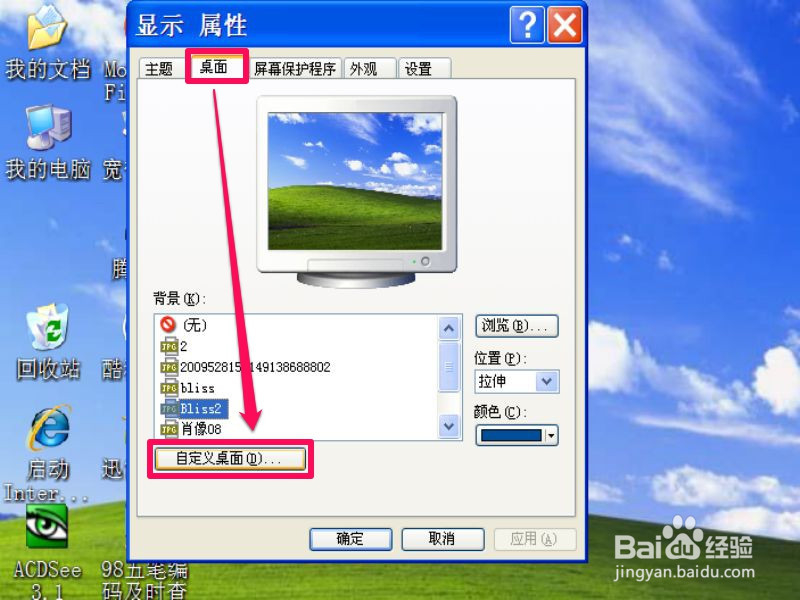
3、 在桌面项目的“常规”选项卡下,找到“网络邻居”这一项,如果桌面没网上邻居这个图标,这一项则肯定没勾选,Win7则在桌面图标下找到“网络”这一项。

4、 将“网络邻居”或“网络”勾选上,然后按“确定”保存设置即可。

5、 返回到桌面看看,这时,网上邻居的图标已经恢复了,设置完成。

1、 这个方法则用组策略来恢复,先从开始菜单中打开“运行”程序,然后输入gpedit.msc命令,确定,进入组策略编辑窗口。
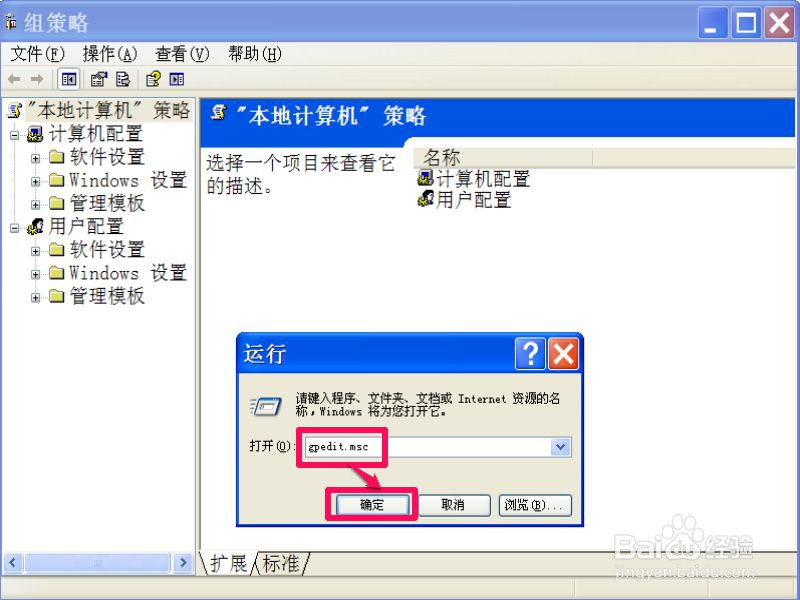
2、 在组策略编辑器左侧目录中,先找到“用户配置”,再从其下找到“管理模板”这一项。
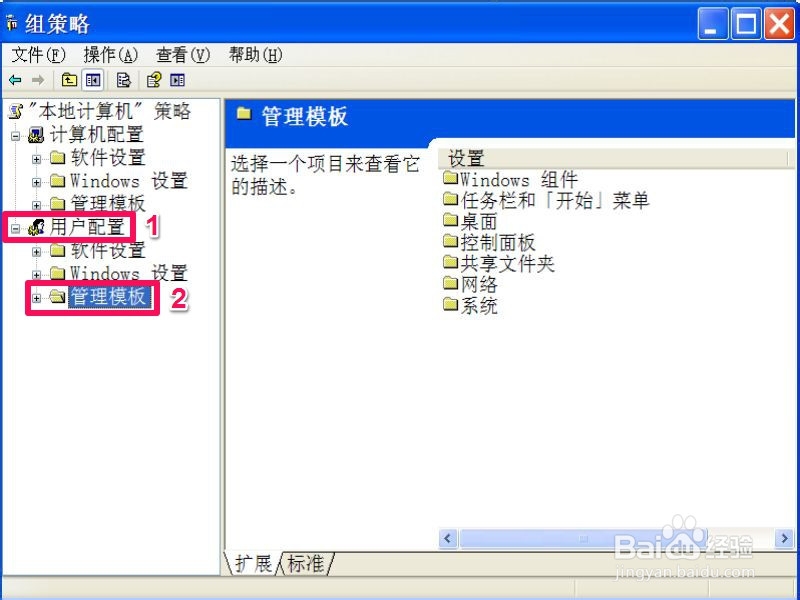
3、 在管理模板下,再找到并选定“网络”这一项。
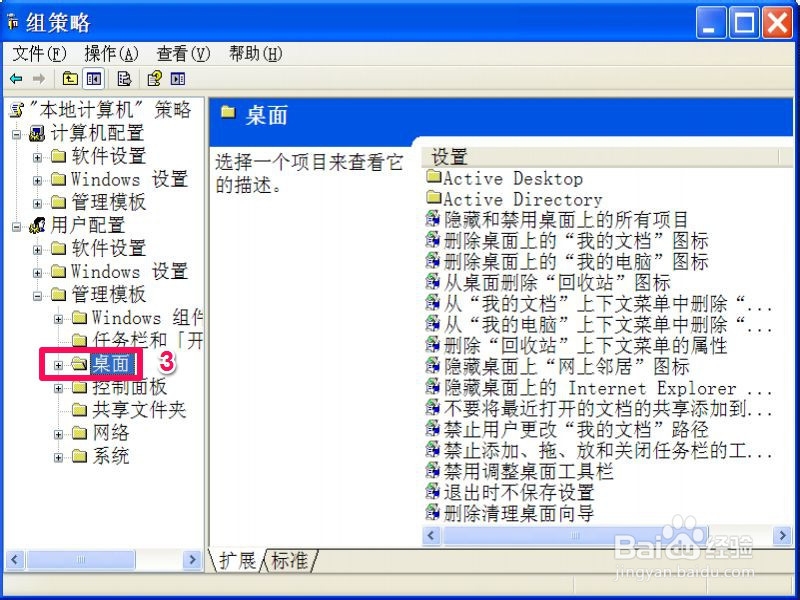
4、 在网络的右侧窗口,找到“隐藏桌面上“网络邻居”图标”这一项,双击此项。
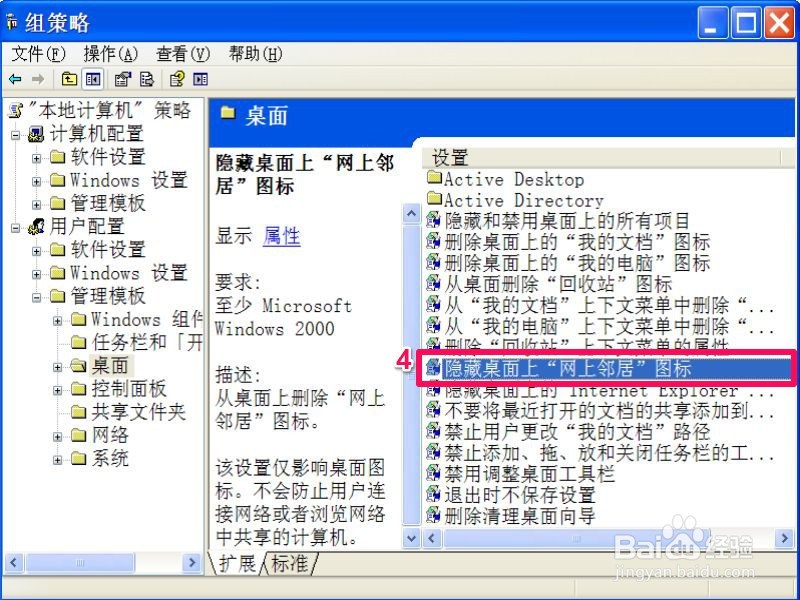
5、 打开这一项的属性窗口后,在“设置”选项卡下,找到“已启用”这一项,如果桌面上没网上邻居图标,则这一项肯定被选中了。

6、 若想恢复桌面上的网上邻居图标,就要修改其选择,将“已启用”改为“未配置”即可,然后按“应用”保存,按“确定”退出,设置完成。
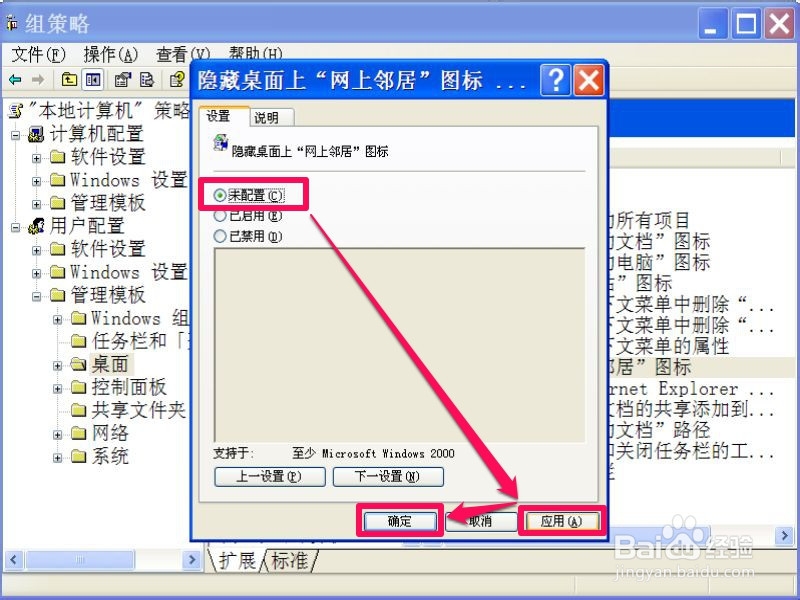
声明:本网站引用、摘录或转载内容仅供网站访问者交流或参考,不代表本站立场,如存在版权或非法内容,请联系站长删除,联系邮箱:site.kefu@qq.com。
阅读量:165
阅读量:191
阅读量:104
阅读量:171
阅读量:37